
Windows s'installe normalement sur une seule partition de votre disque dur. Cependant, vous pouvez diviser votre disque dur en plusieurs partitions différentes et stocker vos fichiers de données séparément de vos fichiers système.
Cela peut être particulièrement utile lorsque vient le temps de mettre à niveau ou réinstaller Windows - vous pouvez effectuer une installation propre , en effaçant vos fichiers personnels du lecteur principal et en laissant le lecteur secondaire tel quel avec vos fichiers personnels.
Lors de l'installation de Windows
Pour créer une partition de données distincte lors de l'installation de Windows 7 ou Windows 8, vous devez sélectionner l'option d'installation personnalisée. Suivez le processus d'installation normalement jusqu'à ce que vous atteigniez le "Quel type d'installation voulez-vous?" l'écran et cliquez sur l'option Personnalisé.
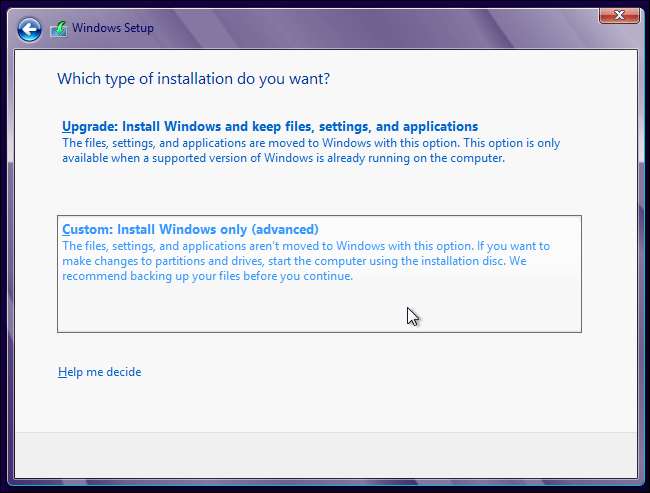
Sur l'écran suivant, cliquez sur le lien Options du lecteur (avancées).

Créez plusieurs partitions en cliquant sur le bouton Nouveau et en entrant une taille pour chaque partition.
Lorsque vous êtes satisfait de la taille de votre partition, sélectionnez la partition sur laquelle vous souhaitez installer Windows et cliquez sur le bouton Suivant. Windows va installer sur cette partition. L'espace sur l'autre partition sera disponible comme sa propre lettre de lecteur distincte dans Windows.

Après l'installation de Windows
EN RELATION: Comment gérer les partitions sous Windows sans télécharger aucun autre logiciel
Il est fort probable que Windows soit déjà installé sur une seule partition de votre disque dur. Si tel est le cas, vous pouvez redimensionner votre partition système existante pour libérer de l'espace et créer une nouvelle partition dans cet espace libre. Vous pouvez faire tout cela depuis Windows.
Vous devrez accéder au Outil de gestion de disque à partir de Windows pour ce faire. Sous Windows 8, appuyez sur la touche Windows + X ou cliquez avec le bouton droit dans le coin inférieur gauche de votre écran et sélectionnez Gestion des disques. Sous Windows 7, appuyez sur le bouton Démarrer de votre clavier, tapez gérer les disques dans la zone de recherche du menu Démarrer et appuyez sur Entrée.
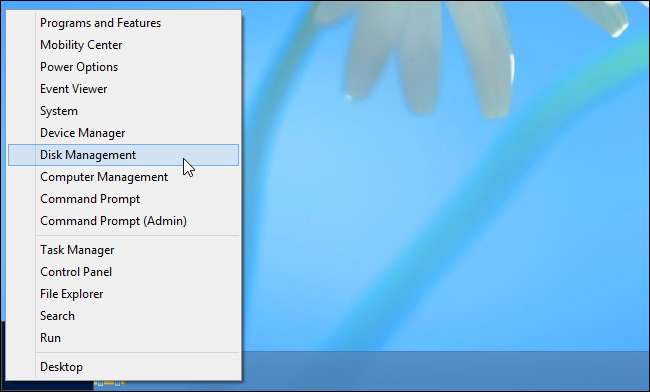
Dans la fenêtre Gestion des disques, cliquez avec le bouton droit sur votre partition C: et sélectionnez Réduire le volume.
avertissement : Avant de jouer avec vos partitions, vous devez toujours vous assurer d'avoir des sauvegardes de vos fichiers importants. Vous ne devriez rencontrer aucun problème en faisant cela, mais la perte de données est toujours une menace potentielle lors de la modification de vos partitions.
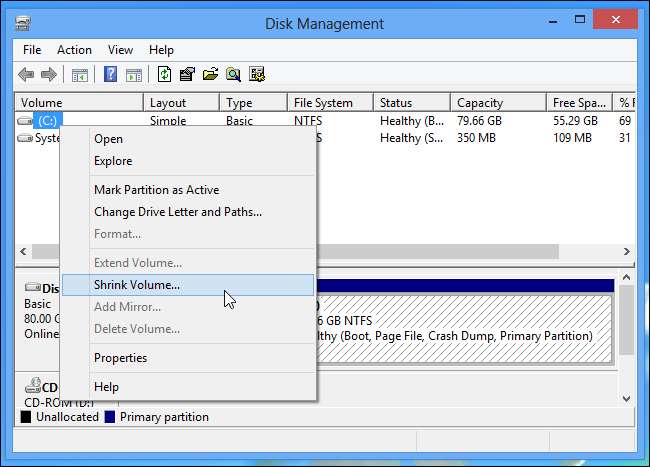
Entrez la quantité d'espace dont vous souhaitez réduire la partition, en Mo. Par exemple, si vous voulez une partition de données de 100 Go, entrez 102400 dans la zone et cliquez sur le bouton Réduire.
Bien sûr, vous devez disposer de suffisamment d'espace libre sur la partition pour la réduire. Si vous ne disposez que de 20 Go d'espace libre, vous ne pourrez pas réduire la partition de plus de 20 Go. Si vous avez besoin de libérer de l'espace mais que vous ne souhaitez supprimer aucun fichier, vous pouvez les copier temporairement sur un disque dur externe, supprimer les originaux et recopier ensuite les fichiers sur votre partition de données.
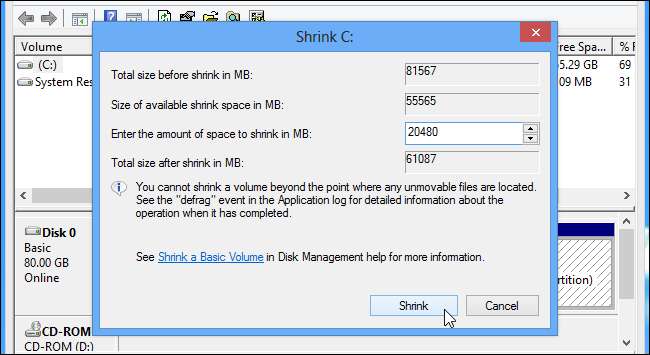
Une fois le processus terminé, cliquez avec le bouton droit de la souris dans l'espace non alloué et sélectionnez Nouveau volume simple pour créer une nouvelle partition à partir de l'espace non partitionné.
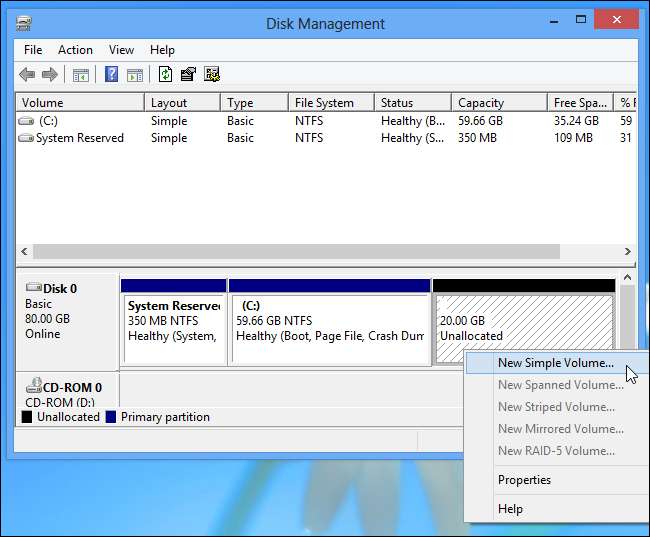
Suivez l'assistant en attribuant la lettre de lecteur souhaitée à la nouvelle partition. Une fois le processus terminé, vous disposerez d'une partition de données distincte.
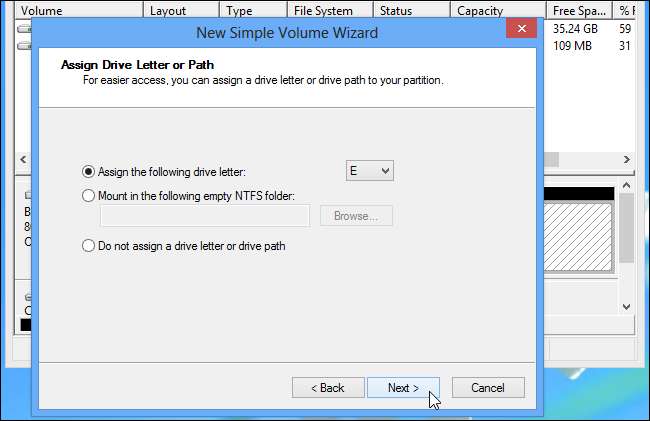
Utilisation de votre partition de données distincte
Pour tirer le meilleur parti de votre partition de données séparée, stockez-y vos fichiers de données personnelles. Pour faciliter cette tâche, vous pouvez déplacer vos dossiers de données utilisateur - vos répertoires Documents, Téléchargements, Musique, Images et Vidéos, par exemple - vers votre disque dur externe en cliquant avec le bouton droit sur chaque dossier dans l'Explorateur Windows (ou l'Explorateur de fichiers sous Windows 8 ) et en utilisant les options de l'onglet Emplacement.
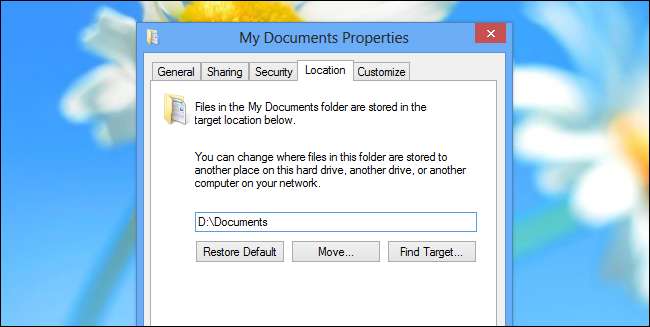
Il ne sert à rien d’installer la plupart des programmes sur la partition de données, car ils devront être réinstallés si jamais vous réinstallez Windows. Cependant, certains programmes peuvent être placés sur la partition de données et utilisés même après la réinstallation de Windows. Par exemple, Service Steam de Valve et les jeux de Blizzard vous permettent tous d'exécuter leurs jeux à partir d'un dossier sans avoir à les télécharger et les installer après la réinstallation de Windows. Exécutez simplement le fichier .exe à partir du dossier et vous êtes prêt à partir.
Lorsque vous réinstallez Windows, vous serez en mesure de formater proprement votre lecteur système et de conserver tous les fichiers de votre partition de données au même endroit. Si vous double-démarrez plusieurs versions de Windows, chacune d’elles peut utiliser les données de la partition de données distincte sans accéder aux partitions système de l’autre.
EN RELATION: 7 conseils pour utiliser plusieurs disques durs avec Windows
Bien sûr, vous pouvez toujours obtenir une partition de données distincte en ajout d'un deuxième disque dur à votre ordinateur . Un deuxième disque dur apparaîtra comme une deuxième partition dans l'Explorateur Windows ou l'Explorateur de fichiers, avec sa propre lettre de lecteur.
Suivre nos conseils pour utiliser un deuxième disque dur avec Windows pour plus de façons de mettre une deuxième partition ou un disque dur à utiliser dans Windows.
Est-ce quelque chose que chaque utilisateur de Windows devrait faire? Eh bien, probablement pas - surtout maintenant que Windows 8 offre un moyen simple de réinstaller efficacement Windows sans perdre vos fichiers personnels, nommés " Rafraîchissez votre PC . » Mais, si vous réinstallez régulièrement Windows ou double -boot plusieurs versions de Windows , cela peut être une astuce utile.
Image Credit: Jeff Kubina sur Flickr







